Publiceringsflöde¶
Innehåll
Saga har ett kraftfullt publiceringsflöde för allt redaktionellt material som låter redaktörer styra när olika versioner av ett dokument ska vara publicerade. Detta gör att man i förväg kan ställa in att en version av en sida ska dyka upp på midsommar med en trevlig midsommarbild och sen kan en ny version dyka upp igen dagen efter.
Det passar även utmärkt för t.ex. nyheter som inte är intressanta efter ett visst datum eller information om en tävling som man vill ska försvinna när tävlingen är slut.
Observera
Publiceringsflödet har många styrkor men kan samtidigt vara väldigt komplicerat. Som redaktör så är det bra att känna till att det finns ett mer avancerat flöde bakom kulisserna samtidigt som man allt som oftast bara kommer att trycka ”Publicera nu” och sen inte tänka mer på det.
Utkast¶
Alla versioner av ett dokument börjar som ett utkast, dvs ett arbetsdokument som endast är synligt i det administrativa gränssnitt. Varje gång man trycker på ”Spara om utkast” så skapas ett nytt utkast som man kan jobba vidare med men man får också möjligheten att återgå till det tidigare utkastet via fliken Historik.
Publicera ett dokument¶
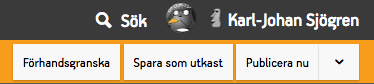
När man är färdig med sitt utkast och vill publicera det på webbplatsen så är det enklaste sättet att helt enkelt trycka på ”Publicera nu” bland publiceringsknapparna längst upp i editorn. Dokumentet kommer då att publiceras på webbplatsen omedelbart och sen vara publicerat tills man väljer att manuellt avpublicera det.
Schemalägg ett dokument¶
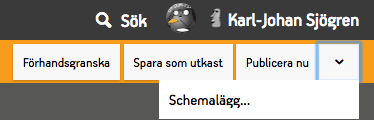
Vill man ha mer kontroll över hur ett dokument publiceras så kan man använda knappen ”Schemalägg” för att ställa när ett dokument ska dyka upp och när det eventuellt ska försvinna. Gör man det så dyker en dialog med inställningar upp.
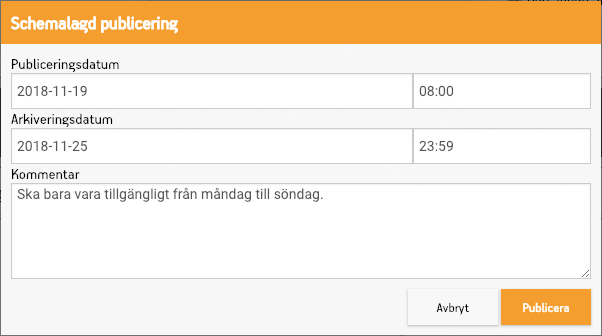
Här kan man justera när dokumentet ska publiceras och när det ska avpubliceras. Man kan även skriva en kommentar till varför man valt dessa datum som sen syns under fliken Historik.
Observera
När man väljer att schemalägga en version av ett dokument så är det alltid den version man jobbar med som påverkas. Dvs om man sitter med ett publicerat dokument och väljer ”Schemalägg” från publiceringsmenyn så kommer den gamla versionen att synas tills dess att den nya publiceras.
Sätter man ett avpubliceringsdatum på en version så kommer hela dokumentet att försvinna vid det klockslaget om inget nytt är redo att ta över, det kommer aldrig att falla tillbaka till en tidigare version med automatik.
Avpublicera ett dokument¶
När ett dokument har publicerats eller satts i kö för att publiceras så dyker ett nytt alternativ upp vid publiceringsknapparna och det är ”Avpublicera”. Att avpublicera ett dokument innebär att både den nuvarande och framtida publiceringar stryks och dokumentet försvinner omedelbart från webbplatsen. Dokumentet finns däremot fortfarande kvar och kan enkelt publiceras igen om man vill.
Dokumenthistorik¶
Alla versioner av ett dokument med status och kommentarer går att se under fliken Historik. Här får man snabbt en överblick på de sparade versionerna, vem som sparat versionen och när den ska publiceras och/eller avpubliceras.
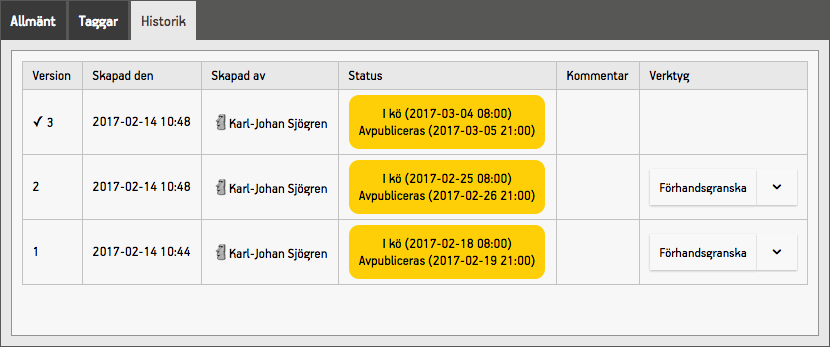
Den nuvarande versionen markeras med en bock i kolumnen med versionnummer. Om det finns kommentarer angående schemaläggningen av en version så syns även den här.
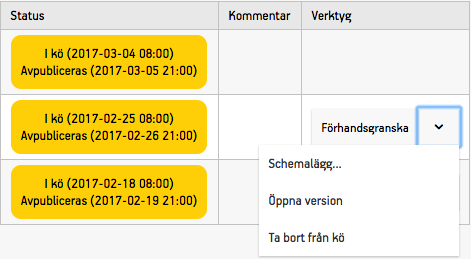
Övriga versioner får dessutom en knapp för att förhandsgranska den specifika versionen, öppna den för redigering samt beroende på dess status även ändra schemaläggningen.
Observera
Även om man öppnar upp en tidigare sparad version av ett dokument så kan man inte påverka innehållet i den gamla versionen, gör man ändringar och sparar så skapas det ett nytt utkast istället.
Radera¶
Dokument som har åtminstone ett sparat utkast kan man välja att radera. Ett raderat dokument kommer att avpubliceras och sen kastas i ”papperskorgen”. Det kommer inte att dyka upp i sökningar ens i det administrativa gränssnittet om man inte aktivt väljer att söka bland raderade dokument. Det finns däremot fortfarande möjlighet att återskapa och sen återpublicera det vid behov.
Bevaka dokument¶
Som redaktör i Saga så har man möjligheten att bevaka ett dokument och bli notifierad när en ny version publiceras, när en ny version schemaläggs eller när dokumentet avpubliceras.
Man får ingen notifikation när man själv publicerar ett dokument, notifieringen går endast ut till övriga bevakare.

För att börja bevaka ett dokument så klickar man på knappen ”Bevaka…” i det översta verktygsfältet. En ny dialog öppnas där man kan se vilka som redan bevakar dokumentet.
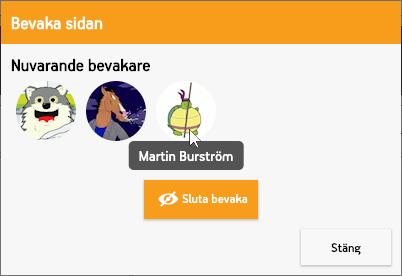
Håller man muspekaren över något av porträtten så får man upp namnet på personen.
För att börja bevaka ett dokument så trycker man helt enkelt på knappen ”Börja bevaka”. Detta aktiveras då direkt, så man behöver inte spara själva dokumentet för att detta ska slå igenom.
Observera
Man blir automatiskt bevakare på sin egen personalsida, i övrigt så får man aktivera detta sida för sida och språk för språk.